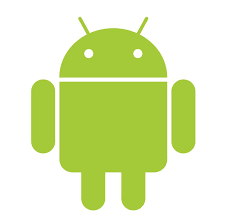আমি কিছু আগে বলেছিলাম যে, আপনাদের কিভাবে অ্যাপ বানাতে হয় তা শিখানো চেষ্টা করব।তাই চলে আসলাম…
আশা করি সবাই ভালো আছেন…!!! আমি ও ভাল আছি। আর দেরি না করে শুরু করা যাক…
আমি গত দিন অ্যাপ বানাতে কি কি দরকার হয় তা নিয়ে বেসিক ধারণা দেওয়ার চেষ্টা করেছিলাম। আজকে ধারনা দেওয়ার চেষ্টা করব Appybuiler নিয়ে।
Appybuiler এ অ্যাকাউন্ট করতে আপনাদের একটা জিমেইল অ্যাকাউন্ট লাগবে, আশা করি সবার জিমেইল অ্যাকাউন্ট আছে। আর যদি অ্যাকাউন্ট না থাকে তাহলে অ্যাকাউন্ট করে নিবেন।
প্রথমে যেকোন একটা ব্রাউজার ওপেন করবেন। (মোবাইল অথবা পিচি দিয়ে। মোবাইল দিয়েও খুব সহজে অ্যাপ বানাতে পাবেন)
তার এড্রেস বারে লিখবেন – www.appybuilder.com
এই সাইটটি ওপেন হবে। তারপর উপরে দেখবেন BUILD NOW আছে, যেটা আমি মার্ক করে দিয়েছি। BUILD NOW ক্লিক করুন।
এবার আপনার জিমেইল আর পাস দিতে হবে। জিমেইল ,পাস দিলে অ্যাকাউন্ট করা হয়ে যাবে appybuilder এ।
appybuilder এ অ্যাকাউন্ট করা শেষ হলে এই পেজটা আসবে। আপনারা উপরে দেখতে পাবেন Start New Project ( আমি মার্ক করে দিছি) ওখানে ক্লিক করবেন।
Start New Project ক্লিক করলে এমন একটা পেজ আসবে। এখানে আপনার Project Name দিতে হবে। আমি এখানে New_App দিয়েছি। আপনারা আপনাদের ইচ্ছা মত দিতে পারবেন। Project Name এর ওখানে আপনাদের ইচ্ছা মত নাম দিয়ে OK ক্লিক করুন।
এখন আমরা চলে আসলাম মাইন পেজে যেখান থেকে আমরা অ্যাপ বানাবো।
এই পেজে দেখুন আমি কিছু অংশ মার্ক করছি। এখান থেকে আমরা সব কম্পনেট নিব। আমাদের কাজ করার সময় যখন যে কম্পনেট দরকার হয় তখন সে কম্পনেট নিয়ে বিস্তারিত আলোচনা করব।
User Interface এ ক্লিক করলে আমরা পাব। Button, CheckBox, Chronometer, DatePicker, FloatingButton, GalleryViewer, GridView, Image, Label, LinedTextBox, ListPicker, ListPickerCustom, ListView, ListViewCustom, Notifier, PasswordTextBox, ProgressBar, RatingBar, Slider, Spacer, Spinner, Switch, TextBox, TimePicker, Toggler, WebViewer.
Layout এ ক্লিক করলে আমরা পাব।
HorizontalArrangement, HorizontalScrollArrangement, TableArrangement, VerticalArrangement, VerticalScrollArrangement.
Media এ ক্লিক করলে আমরা পাব।
Camcorder, Camera, ImagePicker, Player, Sound, SoundRecorder, SpeechRecognizer, TextToSpeech, VideoPlayer, WallpaperManager, YandexTranslate.
|
Drawing and Animation
|
|
Maps
|
|
Sensors
|
|
Social
|
|
Storage
|
|
Connectivity
|
|
LEGO® MINDSTORMS®
|
|
Visualization
|
|
Monetize
|
|
Advanced |
|
Experimental
|
|
Extension
|
সব কম্পনেট যখন যে কম্পনেট দরকার তখন সে কম্পনেট নিয়ে কথা বলব।
আমি এখন যে অংশ মার্ক করছি সেটা হয়ছে Main Screen. যেখানে আমরা অ্যাপ ডিজাইন করব।
আমি এখন যে অংশ মার্ক করছি, Add Screen. এইটা কাজ হলো অ্যাপ এর পেজ অ্যাড করা। যখন পেজ অ্যাড করতে হবে তখন Add Screen এ ক্লিক করতে হবে।
Add Screen ক্লিক করলে তখন Screen Name চাইবে আপনার ইচ্ছা মত নাম দিতে পারবেন । ইচ্ছা মত নাম দিয়ে OK ক্লিক করবেন
এইবার সবার নিচে দেখবেন Title Visible এই অপশনে টিক মার্ক আছে সেখানে ক্লিক করুন দেখবেন টিক মার্ক আর নাই।
Title Visible থেকে টিক মার্ক তোলার কারণ হলে এই পেজের মোবাইল এর উপরের অংশে এতখন একটা লাল বার ছিল সেটা বাদ দেওয়ার জন্য। এই পেজের মার্ক করা App Name যেখানে আছে সেখান থেকে অ্যাপ নাম দিতে হয়। আর Icon এর ওখানে অ্যাপ আইকন দিতে হয়।
আজকে এই পর্যন্ত আশা করি আগামী পর্বে আরও বিষয় নিতে আলোচনা করব। সব কিছু যদি একদিনে আলোচনা করা হয় তাহলে হয়ত কিছু বুঝতে পারবেন না । তাই পর্ব আকারে আলোচনা করছি।
কোনো কিছু যদি ভুল হয় ক্ষমা চোখে দেখার জন্য অনুরোধ করছি।
ধন্যবাদ সবাইকে ভাল থাকবেন